Konversi WRL menjadi BMP
Bagaimana cara mengonversi file WRL 3D menjadi gambar BMP menggunakan Blender atau MeshLab untuk ekspor 2D berkualitas tinggi.
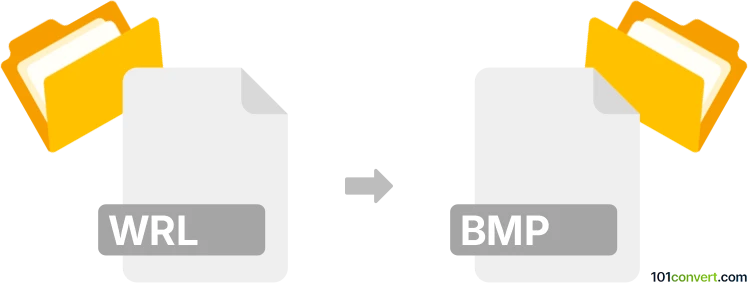
Bagaimana mengkonversi wrl ke bmp berkas
- Lainnya
- Belum ada peringkat.
101convert.com assistant bot
3hr
Memahami Format File WRL dan BMP
WRL files, juga dikenal sebagai file VRML (Virtual Reality Modeling Language), digunakan untuk mewakili grafik vektor 3D, adegan, dan model. mereka biasanya digunakan untuk visualisasi 3D, realitas virtual, dan aplikasi 3D berbasis web. BMP (Bitmap) files, di sisi lain, adalah file gambar raster yang menyimpan gambar digital 2D dalam format yang sederhana dan tanpa kompresi, dan banyak didukung di berbagai platform dan aplikasi.
Kenapa mengubah WRL ke BMP?
Mengubah file WRL ke BMP berguna ketika Anda membutuhkan representasi gambar statis 2D dari adegan atau model 3D untuk dokumentasi, presentasi, atau pengeditan gambar lebih lanjut. Karena BMP adalah format raster yang banyak didukung, hal ini memastikan kompatibilitas dengan sebagian besar penampil dan editor gambar.
Bagaimana cara mengubah WRL ke BMP
Konversi langsung dari WRL ke BMP biasanya tidak didukung oleh kebanyakan konverter file. Prosesnya biasanya melibatkan merender model 3D WRL dalam viewer atau editor 3D dan kemudian mengekspor atau menangkap tampilan sebagai gambar BMP.
software yang disarankan untuk konversi WRL ke BMP
- Blender: Sebuah perangkat lunak pembuatan 3D yang kuat, gratis, dan sumber terbuka yang mendukung impor WRL dan ekspor gambar.
- MeshLab: Sistem sumber terbuka untuk memproses dan mengedit mesh segitiga 3D, yang dapat mengimpor file WRL dan mengekspor tangkapan layar sebagai BMP.
Langkah-langkah konversi menggunakan Blender
- Buka Blender dan pergi ke File → Import → X3D/VRML2 (.x3d/.wrl) untuk mengimpor file WRL Anda.
- Sesuaikan kamera dan pencahayaan untuk mendapatkan tampilan yang diinginkan dari model 3D Anda.
- Pilih Render → Render Image untuk membuat gambar 2D dari tampilan saat ini.
- Setelah rendering selesai, pergi ke Image → Save As di jendela render.
- Pilih BMP sebagai format file dan simpan gambar Anda.
Tips untuk hasil terbaik
- Pastikan file WRL Anda telah diberi tekstur dan pencahayaan yang sesuai sebelum melakukan rendering untuk output BMP berkualitas tinggi.
- Sesuaikan resolusi output di Output Properties Blender untuk ukuran gambar yang diinginkan.
Catatan: Catatan konversi wrl ke bmp ini tidak lengkap, harus diverifikasi, dan mungkin mengandung ketidakakuratan. Silakan pilih di bawah ini apakah Anda merasa informasi ini bermanfaat atau tidak.